Многи корисници су пријавили чудан проблем када кликну било коју датотеку или фасциклу једном, аутоматски двапут кликну на њу. Једним кликом се бира икона, а двокликом се отвара датотека или фасцикла. Дакле, то постаје озбиљан проблем.
Узрок
Узрок може бити у подешавањима система, вирусу или малверу или у хардверу миша. Ми ћемо изоловати могућности једну по једну.
Решење 1] Промените поставке двоклика у програму Екплорер
1] Претражите опције истраживача датотека из оквира за претрагу система Виндовс 10 и кликните на Опције истраживача датотека.
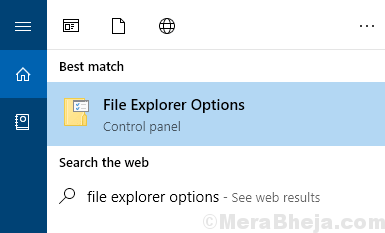
2] На картици Опште, у одељку Кликните ставке на следећи начин: Обавезно двапут кликните да бисте отворили ставку (један клик за одабир). Ако то није случај, изаберите ову опцију.
У супротном, ако направите један клик, отвориће се мапа и понашаће се као двоструки клик.
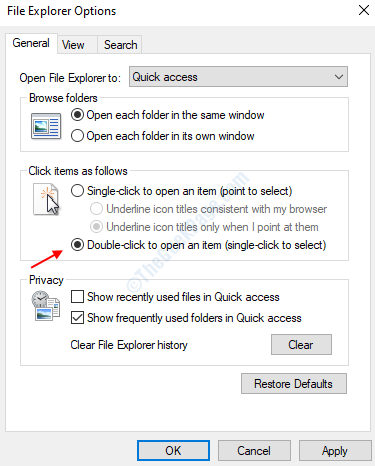
3] На картици Опште поставке, двапут кликните на опцију да бисте отворили ставку.
Решење 2] прилагодите брзину двоструког клика
1. Притисните Виндовс тастер + Р. заједно отворити ТРЦАТИ.
2. Напишите маин.цпл у њему и кликните У реду.

3. На картици дугмади која се подразумевано отвара подесите двоклик брзине померањем клизача и успоравањем.
Учините то мало спорије, а затим кликните на применити и у реду. Проверите поново.

Решење 3] Пребаците леви и десни клик и означите Миша
1. Притисните Виндовс тастер + Р. заједно отворити ТРЦАТИ.
2. Напишите маин.цпл у њему и кликните У реду.

3. На картици дугмади, потврдите опцију Промените примарно и секундарно дугме.
4. Кликните на Аппли и ОК. Имајте на уму да ћете након тога за клик левим кликом морати кликнути десни клик, а за десни клик леви клик.
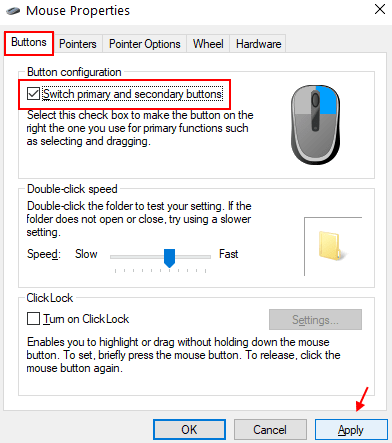
Ако се чини да је све у реду, онда је ово проблем са вашим хардвером који је ваш миш. Покушајте очистити миш или га променити.
Решење 4] онемогућите прецизност показивача
1. Притисните Виндовс тастер + Р. заједно отворити ТРЦАТИ.
2. Напишите маин.цпл у њему и кликните У реду.

3. Кликните на поинтер Оптионс Картица и опозовите избор Побољшај прецизност показивача опција.
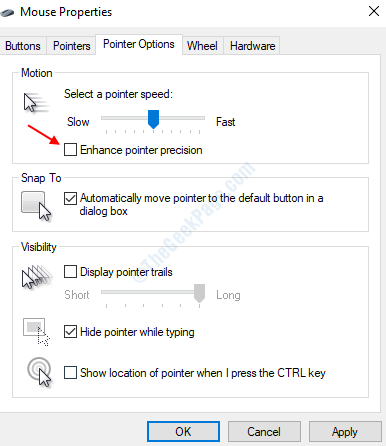
4. Кликните на Аппли, а затим на ОК.
Решење 5] Онемогућите поставке уштеде енергије УСБ порта
Виндовс корисницима нуди опције за управљање подешавањима напајања уређаја повезаних на УСБ портове уређаја. У случају миша, покушај уштеде енергије могао би довести до овог проблема. Тако бисмо могли да онемогућимо поставке уштеде енергије за УСБ порт.
1] Притисните Вин + Р да бисте отворили прозор Рун и откуцајте команду девмгмт.мсц. Притисните Ентер да бисте отворили прозор Управљача уређајима.

2] На листи уређаја проширите фасциклу за Универзални серијски сабирнички контролери.
3] Десни клик на УСБ Роот Хуб а затим даље Својства.
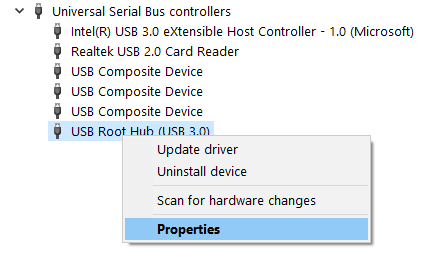
4] У прозору Својства УСБ коријенског чворишта идите на Управљање струјом таб.
5] Опозовите избор поља за потврду Дозволите рачунару да искључи овај уређај ради уштеде енергије.
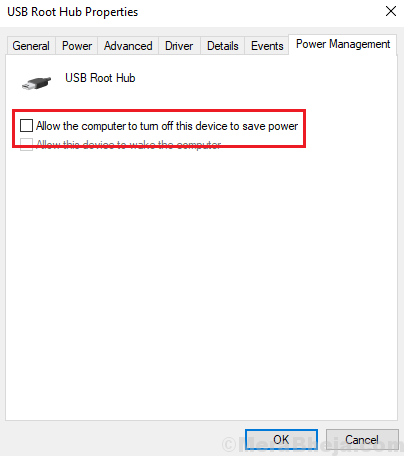
Решење 6] Деинсталирајте друге ставке миша компатибилне са ХИД-ом
1] Отворите Менаџер уређаја како је објашњено у решењу 2.
2] Проширите листу за Мишеви и други показивачки уређаји.
3] Десни клик на Миш компатибилан са ХИД-ом а затим даље Деинсталирај уређаја.
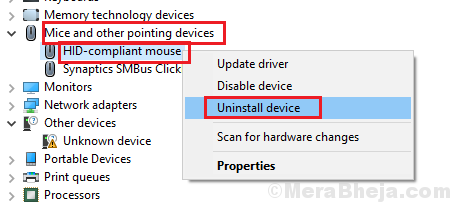
Надам се да помаже!
Додатни кораци
1] Проверите хардверске проблеме: Покушајте да миш прикључите на други систем и проверите да ли то даје исти проблем. Осим овог, ако је могуће, покушајте да у свој систем прикључите другог миша и проверите да ли се суочавате са истим проблемом.
2] Ажурирање оперативног система Виндовс: Понекад ће ажурирање система Виндовс можда погурати грешку. Ако буде обавештен, Виндовс ће исправку поправити у облику Виндовс исправке. Ево поступка за ажурирање Виндовс-а.
3] Скенирајте систем на вирусе и малвер помоћу Виндовс заштитника или било ког другог познатог антивирусног софтвера.
Након тога наставите са следећим решењима:
1} Онемогућите поставке уштеде енергије УСБ порта
2} Деинсталирајте друге ставке миша компатибилне са ХИД-ом

![[Решено] Грешка ДРИВЕР_ВЕРИФИЕР_ДЕТЕЦТЕД_ВИОЛАТИОН у оперативном систему Виндовс 10](/f/87f593f6865eca9abf6448545ab4d59c.png?width=300&height=460)